Il est important d’avoir un éditeur de texte japonais, gratuit, pour être apte à utiliser du Japonais ou des mots clefs en Japonais. JWPce est parfait pour cela, et pour d’autres choses, d’ailleurs.

Téléchargement et installation de JWPce.
Cliquez sur l’icone.

Choisissez votre configuration (les versions suivantes sont compatibles).
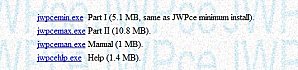
Téléchargez tous les modules (Jwpcehlp.exe soit « Help » restant facultatif)
Executez jwpcemin.exe, une fois celui téléchargez, faîtes attention de mettre tous les fichiers dans un même endroit par exemple un nouveau dossier que vous appellerez « Langue Japonaise ».
Vous devriez obtenir ceci :
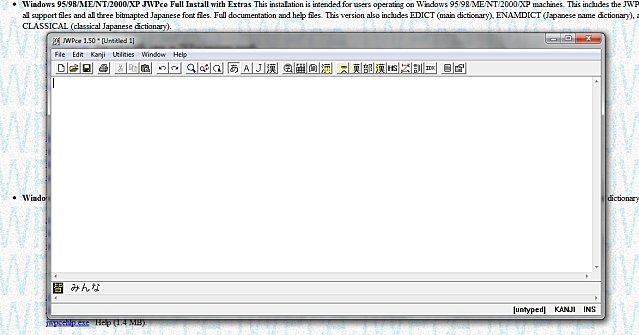
Un éditeur de texte en Japonais !
Utilisation : Pour vous en servir c’est très simple, tapez en caractère romain ce que vous désirez écrire, votre mot s’écrit en hiragana et en katakana si vous maintenez [shift] enfoncer (ou [Caps Lock]).
Obtenir le(s) kanji(s) depuis l’écriture en hiragana : Si vous voulez obtenir les Kanjis du mot que vous avez écrit, mettez ce mot en surbrillance et taper [F2]
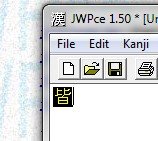
Lorsque le mot dispose de plusieurs lectures en kanji, vous avez les différents choix possibles qui apparaissent en dessous de la fenêtre.
Obtenir la traduction : Si vous désirez la traduction du mot (et l’accès au dictionnaire) appuyez sur [CTRL] + D, vous obtenez ceci :
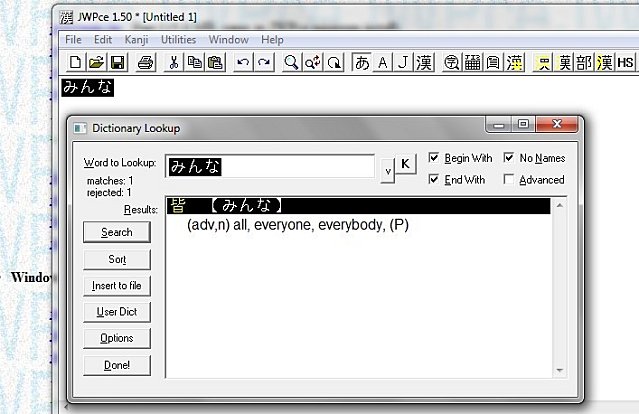
Obtenir la signification du Kanji : En appuyant sur [CTRL] + I, en passant au dessus du Kanji, vous obtenez la signification de celui ci avec le sens du caractère (en Anglais) et les lectures On (Chinoise) et Kun (Japonaise) du Kanji, (ainsi que la lecture Nanori) comme suit :
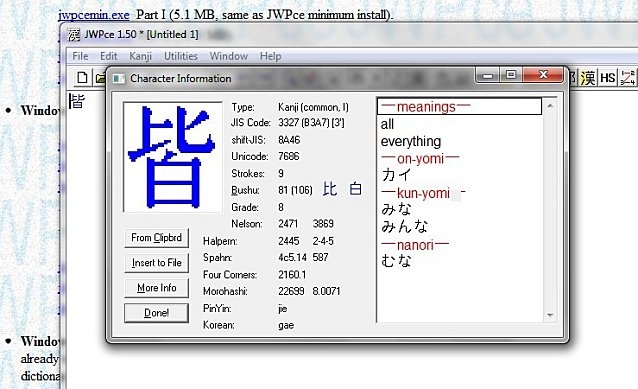
Installation du dictionnaire français sur JWPce.
Par chance il existe également un dictionnaire en Français pour JWPce, il s’agit en réalité des traductions littérales du dictionnaire Anglais déjà installé, pour le télécharger allez sur lien de téléchargement :
https://dico.fj.free.fr/dico.php
Une fois celui ci téléchargé, vous devez l’installer dans JWPce, allez dans le menu « utilities », puis « dictionary » (ou [CTRL] + D) puis suivez les étapes suivantes :
1 – Cliquez pour voir les « Options » du Dictionnaire.
2 – Ouvrez le module des dictionnaires.
3 – La liste des dictionnaires présents apparaît, cliquez sur « Add » pour en ajouter.
4 – Recherchez le fichier fj.dct que vous venez de télécharger.
5 – Validez.
Langue japonaise sur votre ordinateur.
Vous pouvez également, désormais très facilement, ajouter le japonais à vos langues, windows téléchargera directement pour vous le pack de langue – la manipulation devrait être à peu près la même sous Mac. Cependant vous allez devoir écrire à partir du clavier « anglais » pour pouvoir retranscrire le japonais. En ce sens, Jwpce est bien plus pratique si vous ne maîtrisez que le clavier français – ce qui est déjà pas mal.
Si vous êtes débutant, et que vous souhaitez apprendre le japonais, n’hésitez pas à rejoindre notre groupe sur facebook !
<
p style= »text-align: right; »>Suggestion/ Remarque / Mettre en avant d’autres logiciels -> Laissez un commentaire.


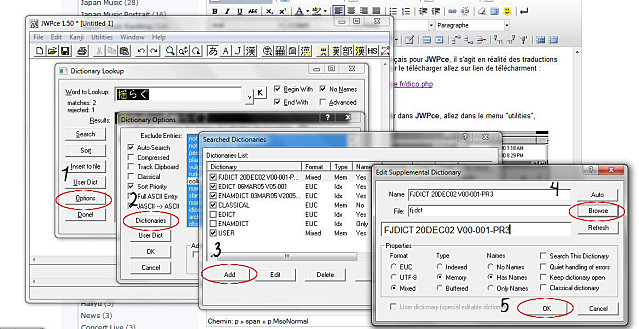



on ne peut pas mettre le logiciel en français parce que moi et l’anglais sa fait 2
a si c’est bon désolé